
Se sei un cittadino di Madrid e hai tutti i documenti sanitari in regola, devi sapere che ci sono diversi modi per fissare un appuntamento con il tuo medico di previdenza sociale su Internet . È un processo semplice e guidato, di cui puoi usufruire sia attraverso il web che tramite l'apposita applicazione per cellulari. Quindi non è necessario chiamare o recarsi presso il centro sanitario di turno per eseguire questa procedura. Puoi farlo in qualsiasi momento e da qualsiasi luogo. Questi sono i passaggi.
Attraverso Internet su un computer
È possibile utilizzare un computer o un cellulare o un tablet per fissare un appuntamento sanitario con il medico di famiglia o l'infermiere presso il centro sanitario assegnato. O anche farlo con lo specialista se è il caso. Basta avere a portata di mano la tessera sanitaria di Madrid per poter utilizzare i dati di accesso al sistema e scegliere la data e l'ora.
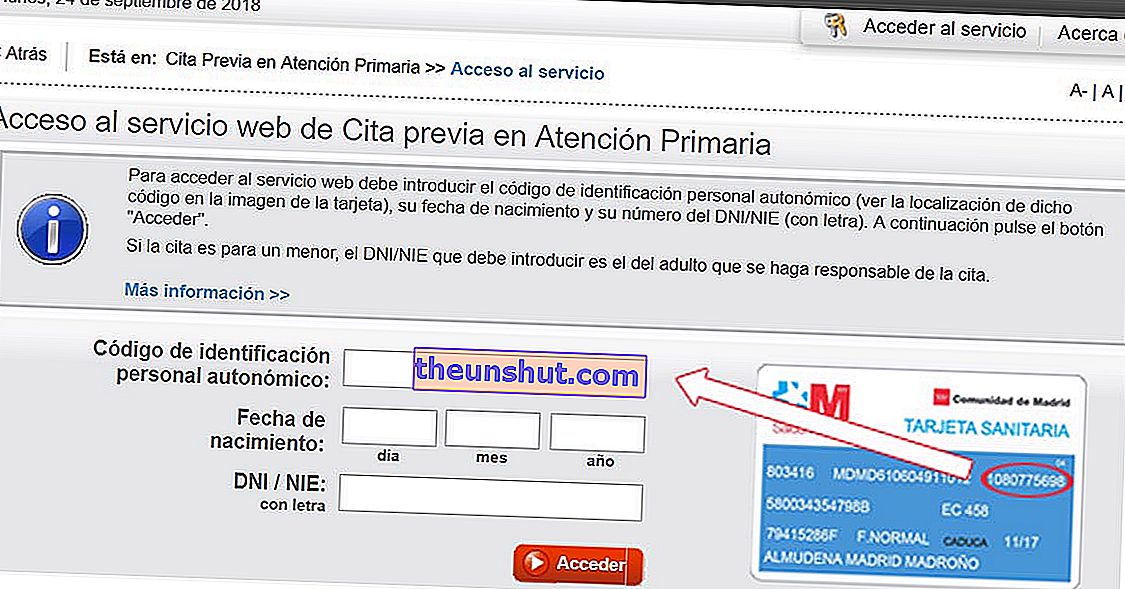
La prima cosa è entrare nel sito web dell'Appuntamento comunitario per la salute di Madrid . Puoi farlo cliccando su questo stesso link.
Poi devi scegliere se vuoi un appuntamento in cure primarie (medico di base, pediatra, infermiera), o un appuntamento con lo specialista . Va tenuto presente che, per questa seconda opzione, abbiamo bisogno del volantino del medico di base.
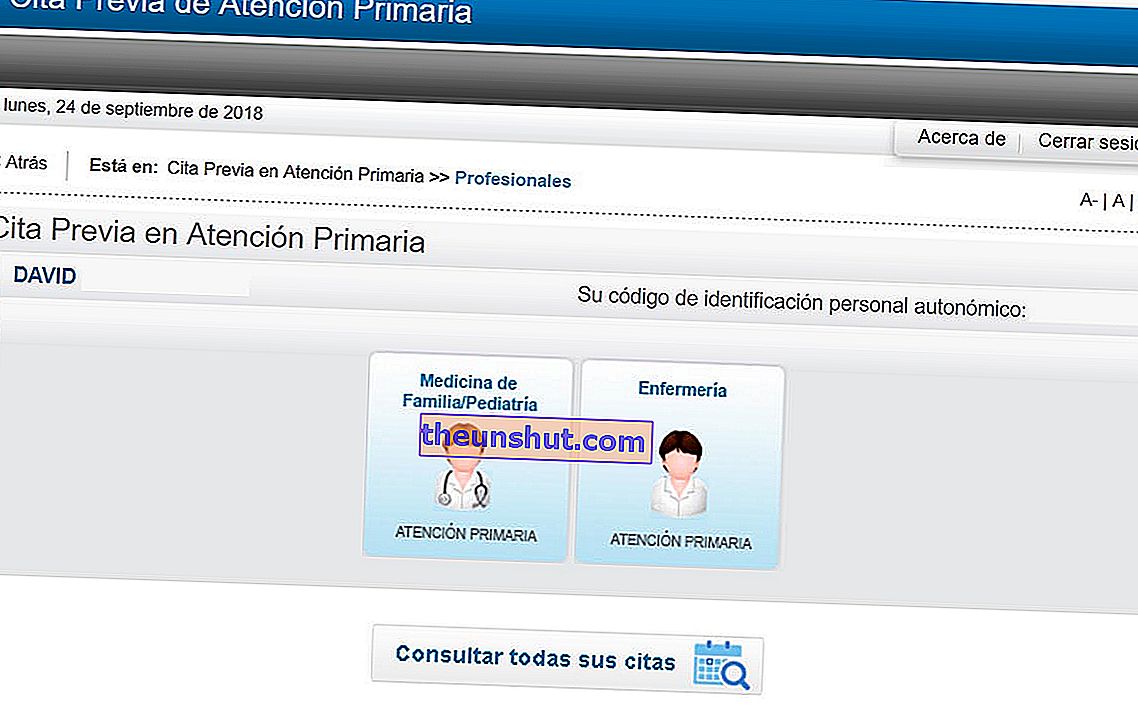
In entrambi i casi, il sistema è lo stesso. Facciamo clic su quello prescelto e arriviamo alla schermata di accesso all'appuntamento . Qui abbiamo bisogno dei dati della nostra tessera sanitaria. Nello specifico, hai bisogno di:
- Codice di identificazione personale autonomo (codice a 10 cifre nella parte superiore della carta)
- Data di nascita
- DNI (con lettera)
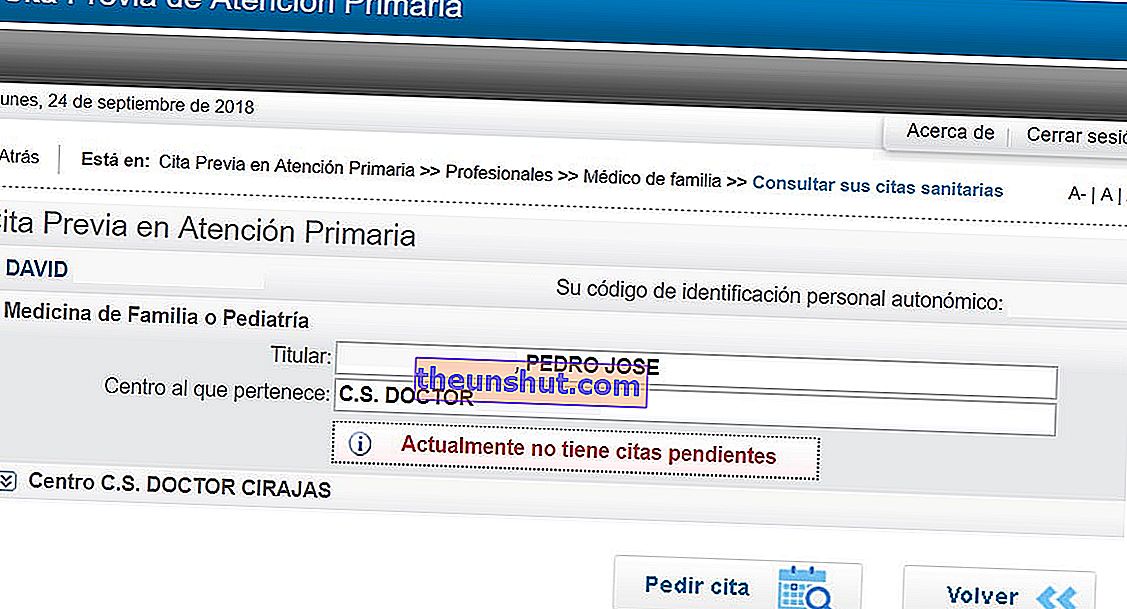
Con questo saremo all'interno del sistema. Se hai un volantino per un medico specialista, c'è solo un passaggio in più. È necessario inserire il numero identificativo del volante . In questo modo il sistema ci porta direttamente all'agenda di detto specialista per poter scegliere la data e l'ora libere più adatte a noi. In caso di scelta dell'opzione di assistenza primaria, resta un passo: scegliere la medicina di famiglia / pediatria o l'assistenza infermieristica.
Le nostre informazioni e il medico o l'infermiere corrispondente vengono visualizzati automaticamente, nonché le informazioni del nostro centro medico assegnato. Se tutto è corretto, fare clic sul pulsante Richiedi un appuntamento .
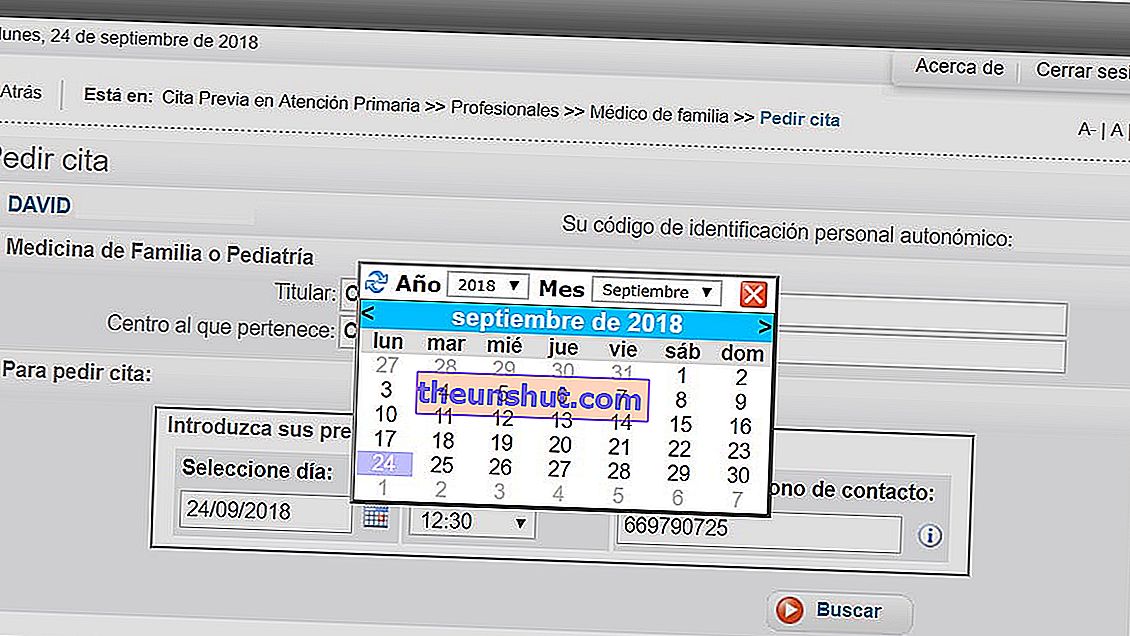
Con questo arriviamo al calendario, dove possiamo navigare tra i diversi appuntamenti in base al giorno e all'ora. Devi solo cliccare su ogni sezione e scegliere quello che fa per te. È inoltre necessario completare le informazioni con il numero di telefono, se non viene visualizzato automaticamente. Premendo il pulsante Cerca vengono visualizzati gli appuntamenti liberi più vicini alla data e all'ora prescelta, e scegliamo quello che ci interessa.
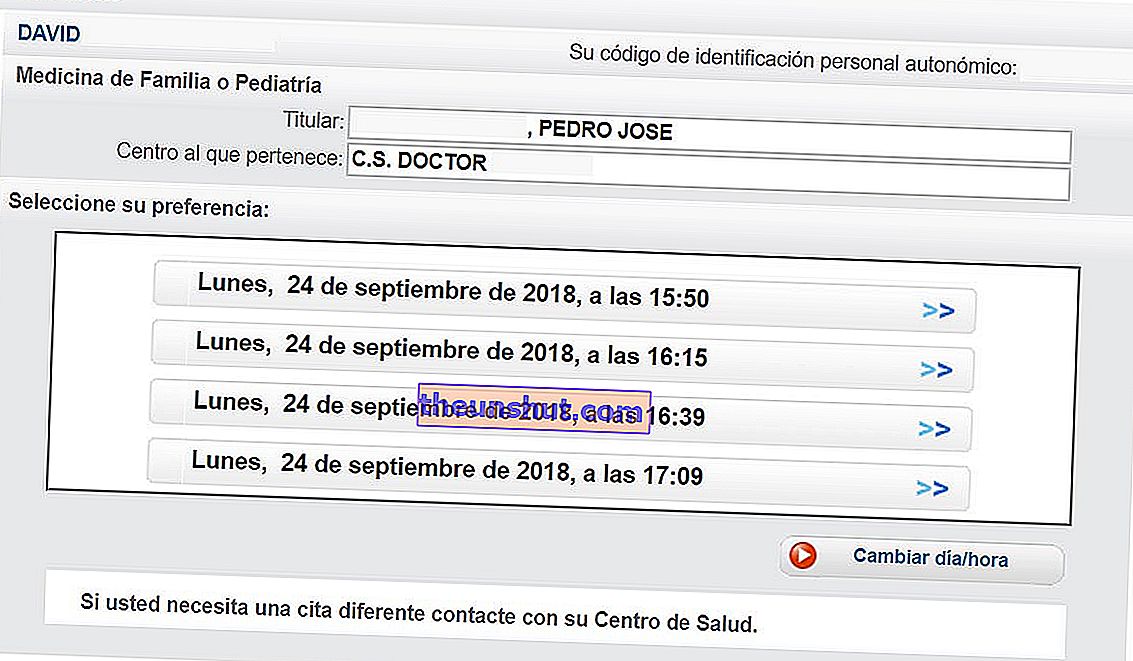
Una volta scelto l'appuntamento, esaminiamo i dati e confermiamo l'azione . Questo è stabilito. Se lo desideriamo, possiamo inviarci un'e-mail per ricordare dati come la data e l'ora tramite un'e-mail.
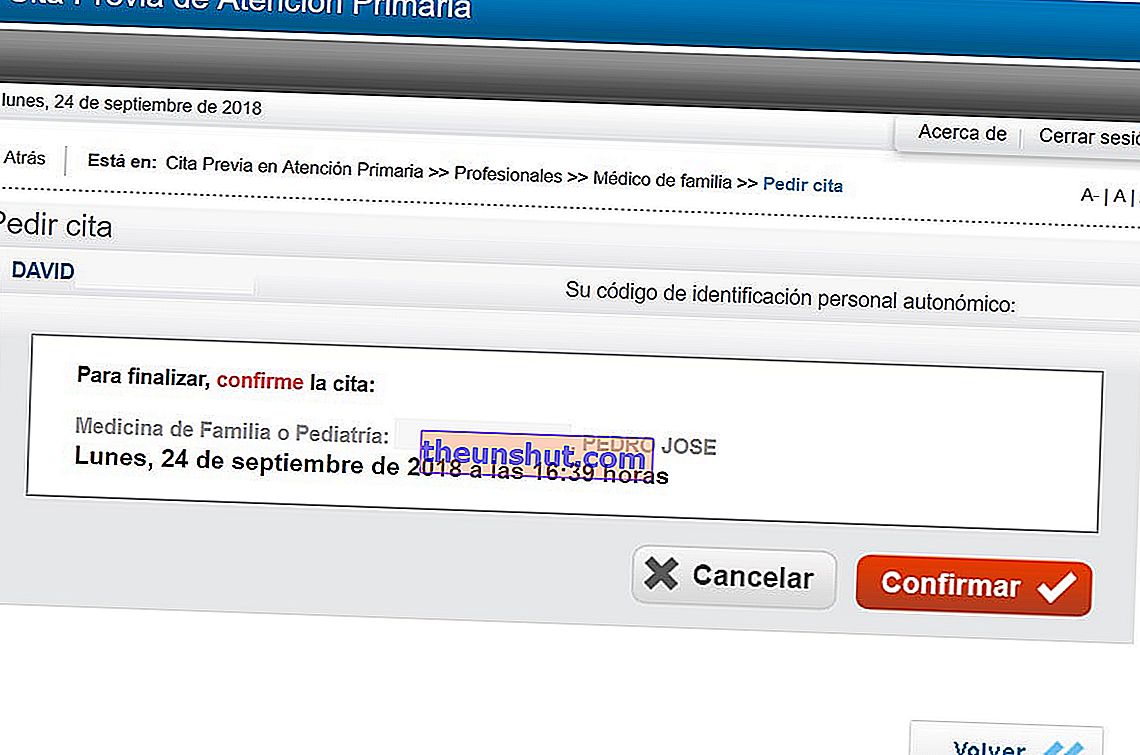
Modificare o annullare un appuntamento
Se devi modificare o annullare un appuntamento puoi farlo tramite lo stesso sistema. Accedilo dal link Appuntamento sanitario e scegli cure primarie o specialistiche. Quindi accedi al sistema con i dati della tua tessera sanitaria per controllare gli appuntamenti in sospeso che hai programmato.
In fondo a questa schermata compare l'opzione Modifica / Annulla appuntamento . Cliccando sul pulsante possiamo vedere un elenco dei nostri appuntamenti disponibili insieme a due pulsanti: uno per modificare e l'altro per annullare.
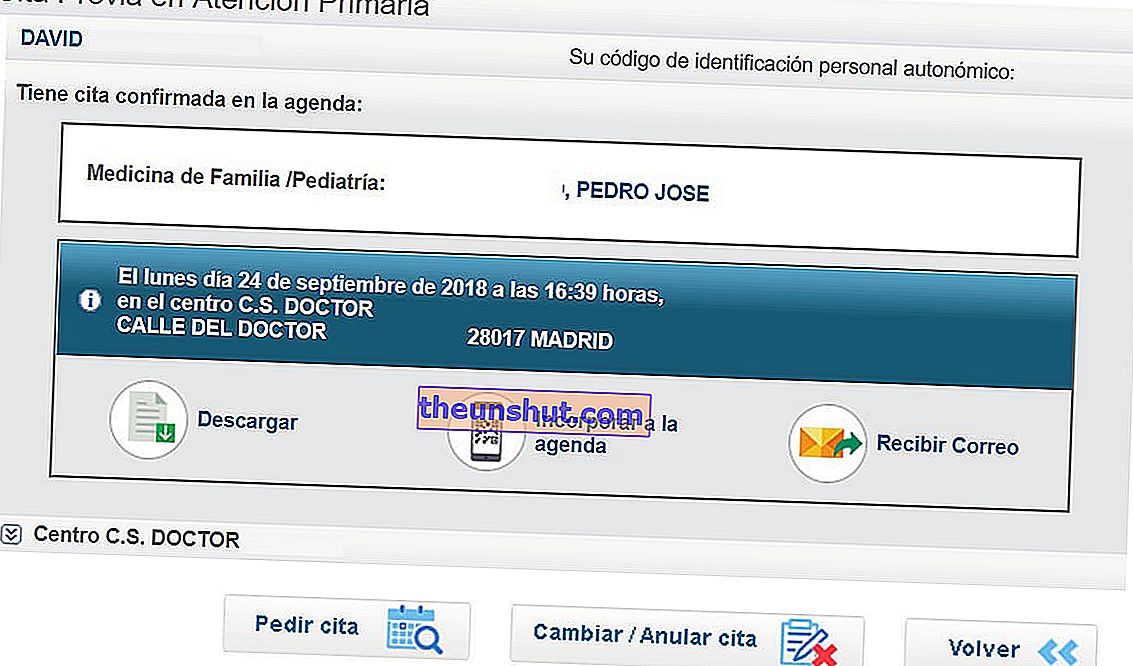
Con il pulsante di modifica possiamo ripetere il processo di ricerca di un appuntamento rispetto a una data e ora specifiche. Quindi possiamo cercare di nuovo e scegliere un altro giorno o un'altra data che ci interessa di più .
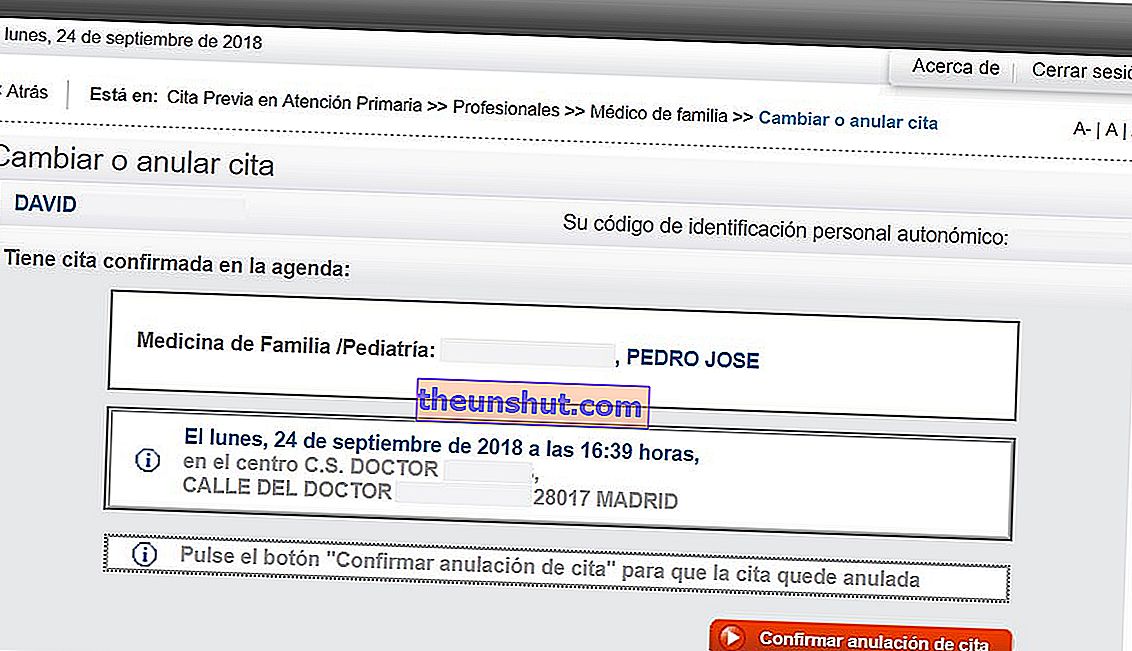
Con il pulsante Annulla annulliamo l'appuntamento . Ovviamente, il processo richiede una doppia conferma quando si fa nuovamente clic sul pulsante, che ora dice: Conferma la cancellazione dell'appuntamento. E pronto.
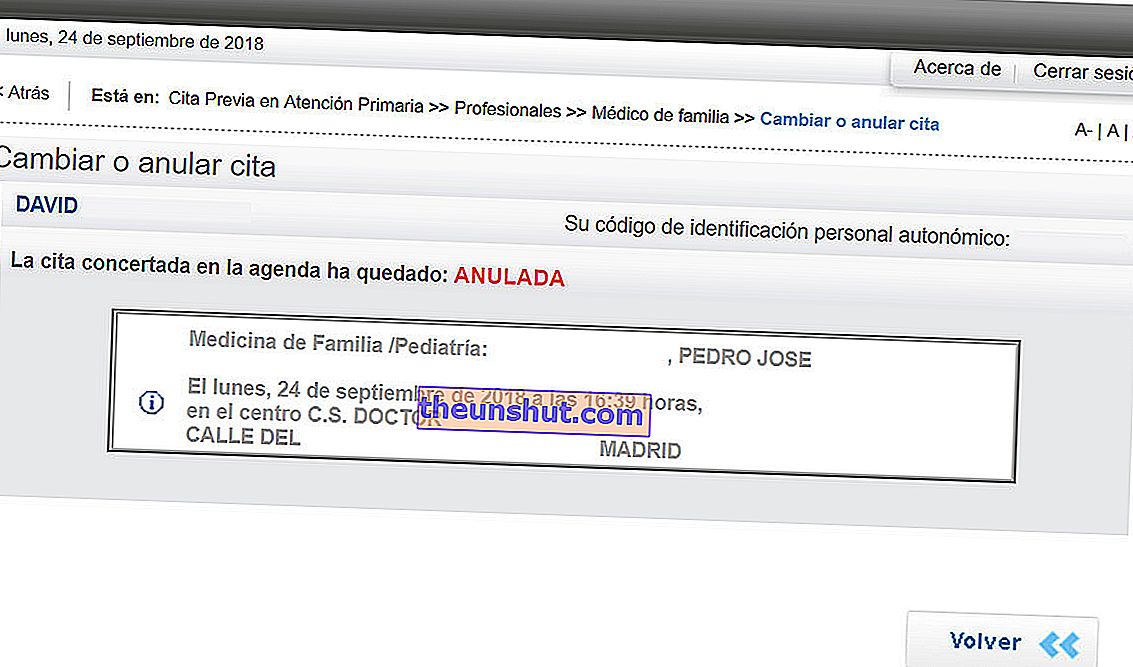
Dal telefono
Il servizio di appuntamento per la salute di Madrid ha la sua applicazione gratuita . Per cellulari Android e iPhone. Puoi scaricarlo tramite Google Play Store o App Store, a seconda della tua piattaforma mobile.
Tutto ciò che serve è accedere al sistema come accade sul computer. Cioè, utilizzando i dati della tua tessera sanitaria. Dovrai inserire il codice di identificazione personale autonomo, la data di nascita e il DNI. La cosa buona è che puoi indicare che l'applicazione ricorda questi dati in modo da non doverli inserire ogni volta che usi l'applicazione.
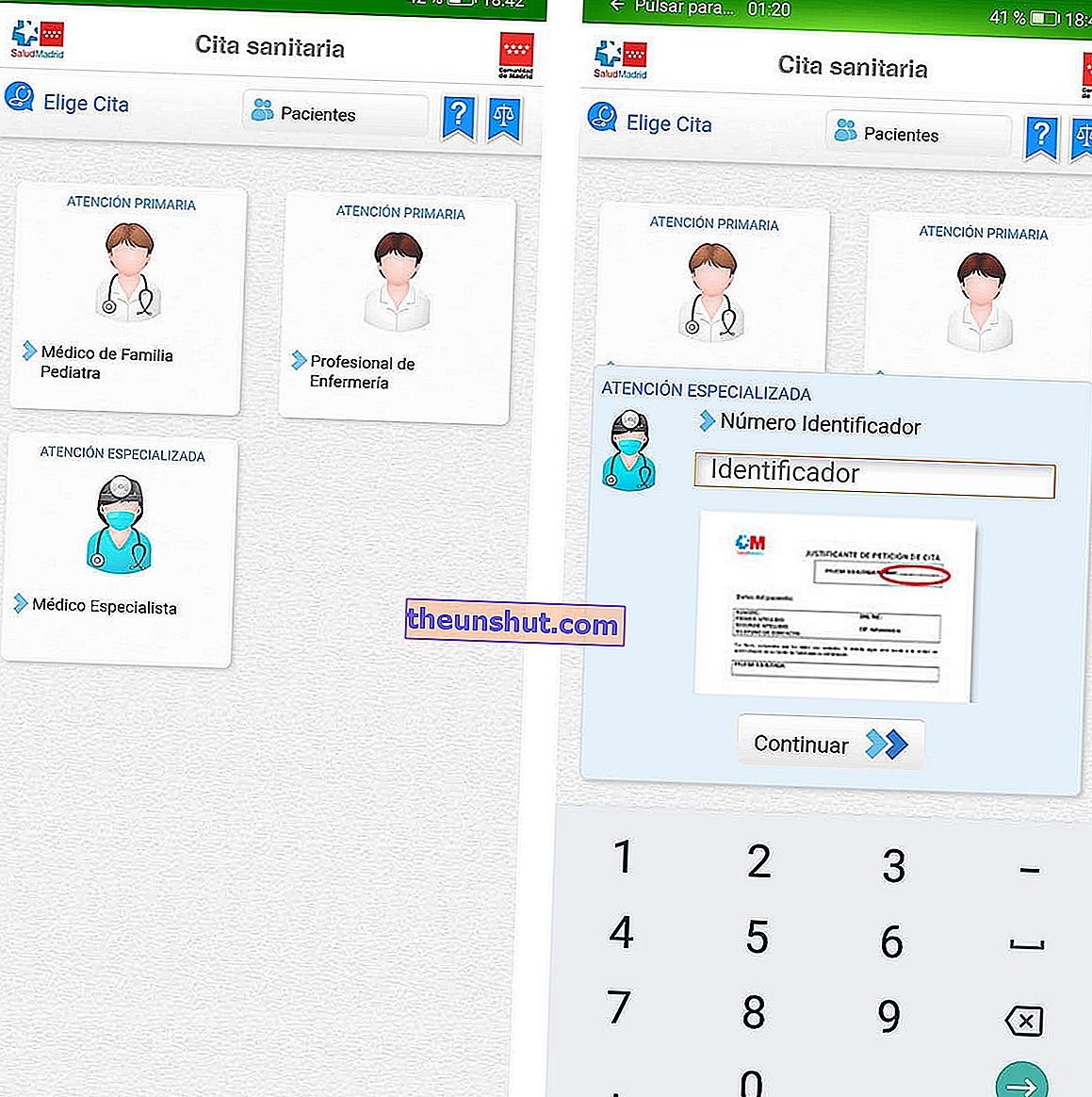
Da questo momento hai già accesso al servizio Appuntamento Sanitario. Tutto quello che devi fare è premere il pulsante Fissa un appuntamento e scegliere se vuoi un appuntamento con il tuo medico di famiglia, un infermiere o un medico specialista.
L'approccio nell'applicazione è più semplice, con il quale compaiono già gli appuntamenti disponibili più vicini al momento corrente. Ma, se lo desideriamo, possiamo cambiare giorno e ora con il pulsante in basso a destra.
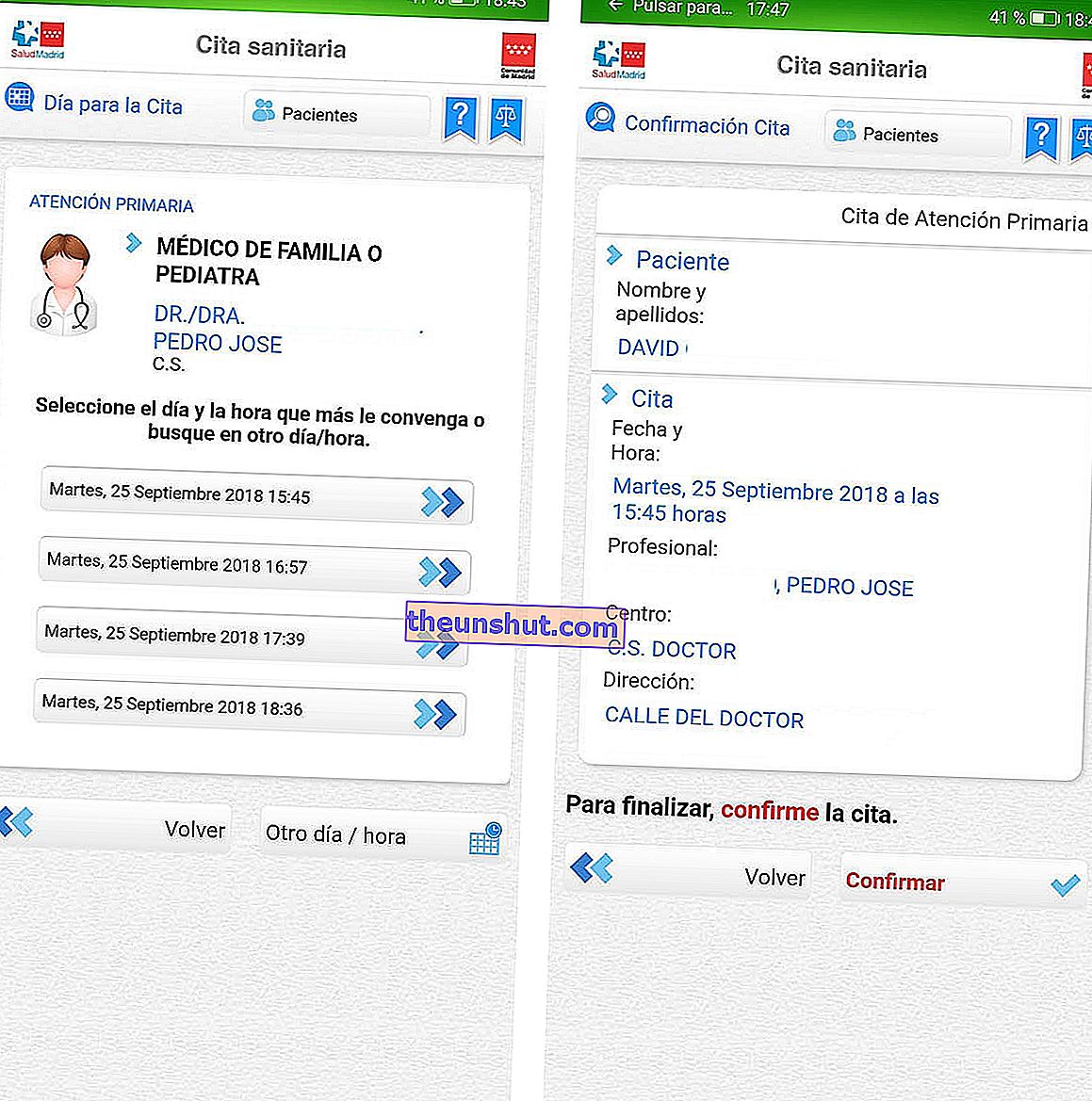
Una volta trovato l'appuntamento che ci interessa, cliccaci sopra e confermalo . E pronto.
Un punto a favore dell'utilizzo dell'applicazione mobile è che ha qualche punto in più. Una volta confermato l'appuntamento, possiamo modificarlo o annullarlo dalla stessa schermata grazie ai pulsanti in fondo allo schermo. Quindi, se commettiamo un errore o non possiamo partecipare, dobbiamo solo accedere al sistema e utilizzare questi pulsanti. C'è anche la possibilità di salvare l'appuntamento nell'agenda del cellulare. Quando premiamo questo pulsante, dobbiamo solo scegliere in quale applicazione di calendario mobile salvare l'appuntamento. Quindi, inoltre, possiamo scegliere un promemoria o un allarme per evitare di dimenticarlo.
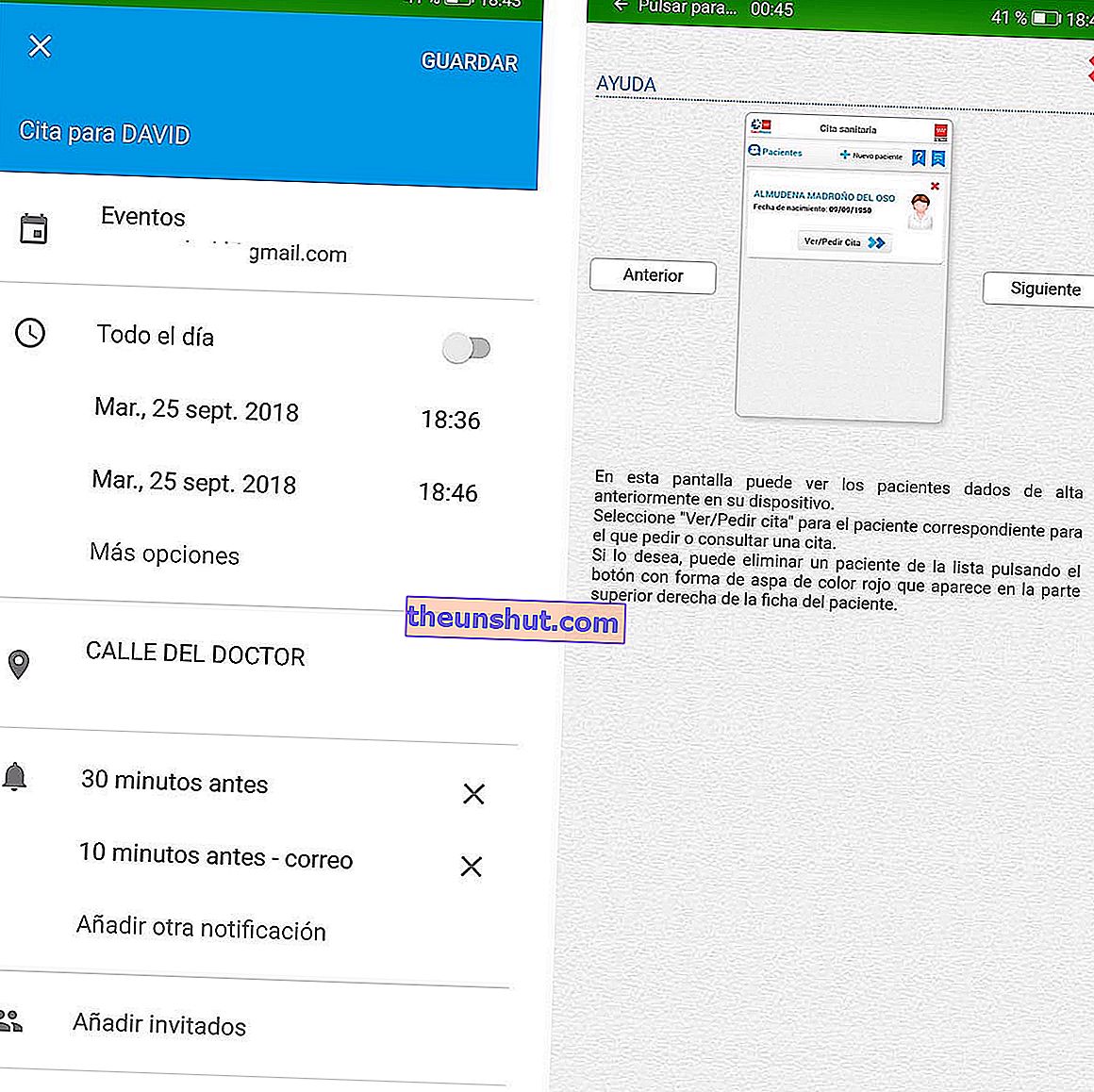
Se hai bisogno di ulteriore aiuto, l'applicazione ha due pulsanti che sono sempre visibili nell'angolo in alto a destra dello schermo . Da qui puoi consultare la procedura per richiedere un appuntamento, nonché le informazioni legali sul trattamento dei tuoi dati in questa applicazione.
Ricorda che è possibile richiedere più appuntamenti con diversi medici e specialisti . Tutti loro si riflettono sulla schermata principale dell'applicazione non appena si accede ad essa. Da qui puoi rivederli, modificarli o cancellarli secondo necessità.
